怎么在wps中下载云字体?大家可以去下文看一看在wps中下载云字体的具体方法,相信是值得伙伴们学习的哦!
wps下载云字体的方法
wps中自带的字体,可选择性不多,如下图所示,即为wps中的字体。
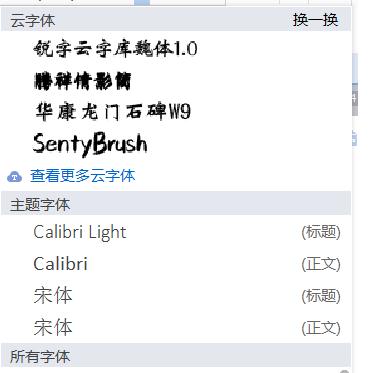
单击【开始】命令中【字体】的下拉菜单,如下图所示:

在字体选项中,单击【查看更多云字体】,如下图所示:

打开【云字体】窗口,如下图所示:
可以看到很多不同的字体,不过这些字体很多是要付费才能使用,只有其中部分是免费下载的。如果需要,可以自己去一个看,当鼠标移至字体上面,会出现提示”0稻米“、”800稻米“”白银会员专属“等字样。”0稻米“就是可以免费下载的字体。

在wps表格中,另一种进入【云字体】下载的方法是:
屏幕的右侧栏,选择【工具】,如下图所示:

在弹出的”实用工具“框中,选择【云字体】,同样可以打开【云字体】窗口。打开该窗口后,一切参考第4步中的内容即可。

以上就是怎么在wps中下载云字体的全部内容了,大家都学会了吗?
 天极下载
天极下载



























































 微信电脑版
微信电脑版
 腾讯电脑管家
腾讯电脑管家
 火绒安全软件
火绒安全软件
 向日葵远程控制软件
向日葵远程控制软件
 魔兽大脚插件(bigfoot)
魔兽大脚插件(bigfoot)
 自然人电子税务局(扣缴端)
自然人电子税务局(扣缴端)
 桌面百度
桌面百度
 CF活动助手
CF活动助手
